Вы используете интернет-соединение дома с семьей? Если это так, стоит ввести ограничения на Steam, так как игры или обновления загружаются с максимальной скоростью по умолчанию, что вызывает проблемы и отстает от остальных членов семьи. Это очень просто — вы можете ограничить скорость передачи в Steam и даже установить определенные часы для загрузки обновлений игр.
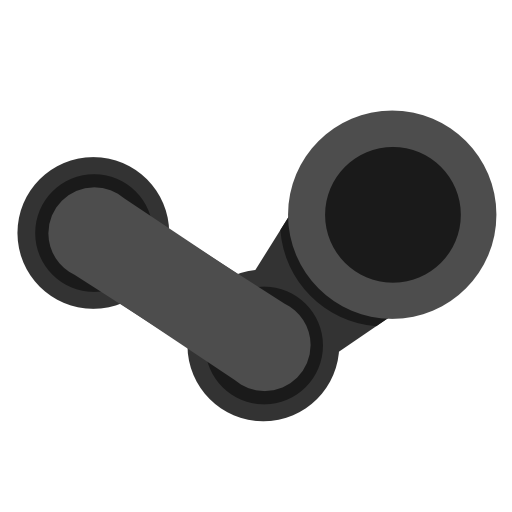
Steam предлагает довольно сильные серверы, из которых мы можем скачивать игры или обновления. Обычно загрузка в Steam может легко ускоряться до максимальной скорости нашей ссылки. Это, конечно, огромный плюс, но если у нас есть много игр и автоматические обновления загружаются каждый день, другие люди из нашей сети могут жаловаться на медленные переводы, потому что Steam будет использовать всю пропускную способность для себя.
Ограниченная загрузка Steam
В Steam мы можем ограничить скорость загрузки обновлений и игр. Однако это еще не все. Кроме того, мы можем установить часовые рамки, в которых мы разрешаем Steam загружать автоматические обновления. Затем мы можем настроить их в такие моменты, чтобы загрузка их не беспокоила нас или кого-либо еще, кто использует Интернет с нами.
Для этого мы запускаем Steam и выбираем «Steam> Settings» из верхнего меню.
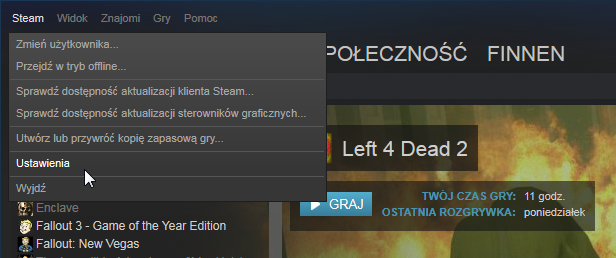
Затем перейдите на вкладку «Загрузить», выбрав его в меню со стороны Steam. Мы находим здесь опции, связанные с сбором данных Steam. Мы можем изменить регион загрузки (вариант полезен, когда, например, у европейских серверов есть проблемы, и мы достигаем низких передач — мы можем переключиться на серверы США) и отрегулировать ограничения.
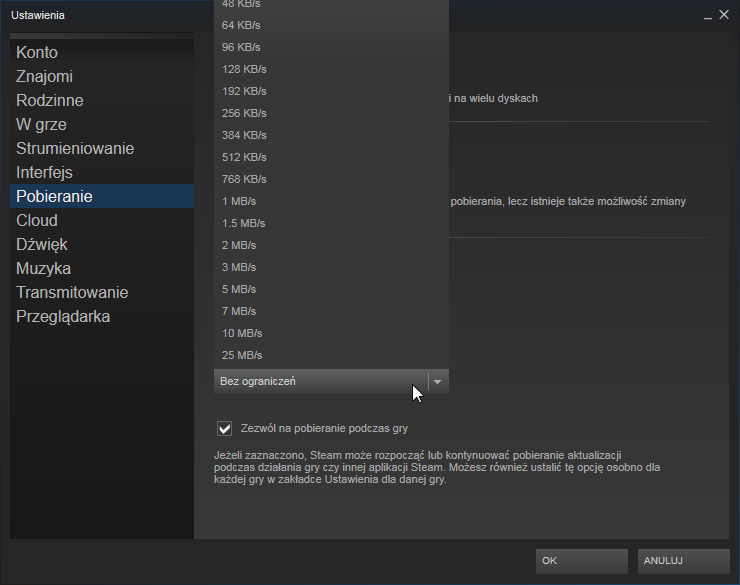
Мы расширяем поле «Ограничить ширину полосы пропускания до» и выбираем соответствующий параметр в раскрывающемся меню. Мы не можем ввести конкретное значение, на которое вы хотите ограничить скорость загрузки, но Steam предлагает множество вариантов выбора. Просто выберите подходящую опцию в списке, и она готова — игры и обновления не будут загружаться с большей скоростью, чем выбранная.
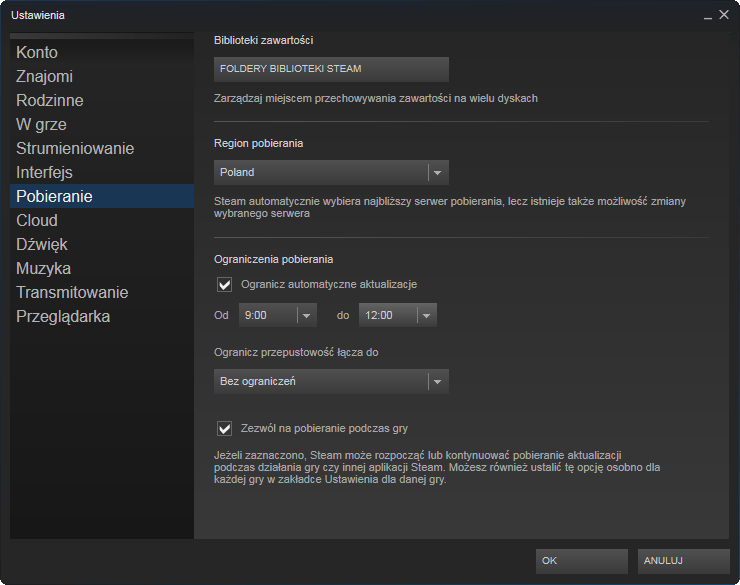
Кроме того, мы можем настроить параметры обновления. Если вы не хотите ничего получать во время игры, снимите флажок «Разрешить загрузку во время игры». Выше мы найдем вышеупомянутый вариант ограничения автоматического обновления выбранных часов. Мы выбираем опцию лимитера, а затем используем поля «От» и «Кому», чтобы указать период времени, в который могут быть загружены автоматические обновления. В конце концов, нажмите OK, чтобы подтвердить новые настройки.






